Πώς να απεγκαταστήσετε το Zoom σε Mac σχολαστικά λόγω του ζητήματος παραβίασης απορρήτου; Ή μπορεί απλώς να θέλετε να ελευθερώσετε χώρο και να επιλέξετε να χρησιμοποιήσετε τη διαδικτυακή συνάντηση Zoom χωρίς εγκατάσταση. Μέσω του προεπιλεγμένου προγράμματος απεγκατάστασης στο Mac, μπορείτε να καταργήσετε απευθείας την ίδια την εφαρμογή Zoom. Ωστόσο, τα σχετικά αρχεία, συμπεριλαμβανομένου του διακομιστή web, παραμένουν στον υπολογιστή σας, ο οποίος θα εξακολουθεί να έχει πρόσβαση στις πληροφορίες σας και να καταλαμβάνει τη μνήμη. Επομένως, συνεχίστε να διαβάζετε αυτό το άρθρο και μάθετε τον καλύτερο τρόπο απεγκαταστήστε το Zoom σε Mac εντελώς χωρίς να έχουν απομείνει αρχεία.
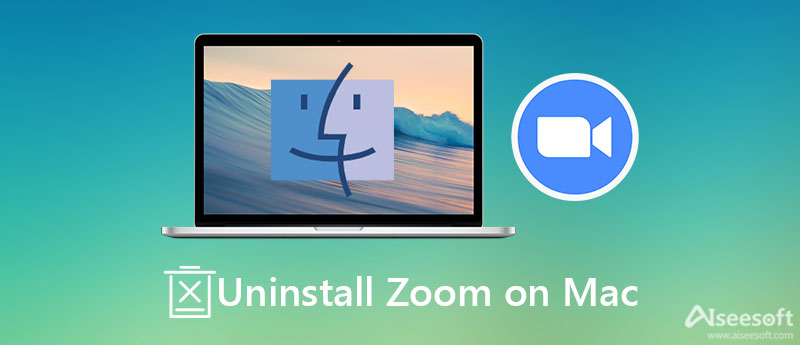
Εφόσον η εφαρμογή Zoom εγκαθιστά έναν διακομιστή ιστού που εκτελείται στο παρασκήνιο, ο κανονικός τρόπος δεν θα απεγκαταστήσει πλήρως το Zoom σε Mac. Εάν ανησυχείτε ότι τα αρχεία που απομένουν θα ενεργοποιήσουν ξανά την εφαρμογή Zoom κατά τη λήψη μιας πρόσκλησης, βασιστείτε Aiseesoft Mac Καθαριστικό τώρα. Υποστηρίζει την απεγκατάσταση του Zoom και την πλήρη διαγραφή όλων των σχετικών αρχείων σε Mac. Μπορείτε επίσης να το πάρετε ως οθόνη Mac για να ανιχνεύετε την απόδοση όλη την ώρα.

161,522 Λήψεις
100% ασφαλής. Χωρίς διαφημίσεις.


Όπως αναφέρθηκε προηγουμένως, η χρήση των προεπιλεγμένων συναρτήσεων δεν μπορεί απεγκαταστήστε το Zoom σε Mac διεξοδικά, αλλά είναι εύκολο στη χρήση. Διαβάστε αναλυτικά τα παρακάτω βήματα:
Αυτή η λειτουργία είναι μόνο για υπολογιστές Mac με εκδόσεις υψηλότερες από 4.4.53909.0617.
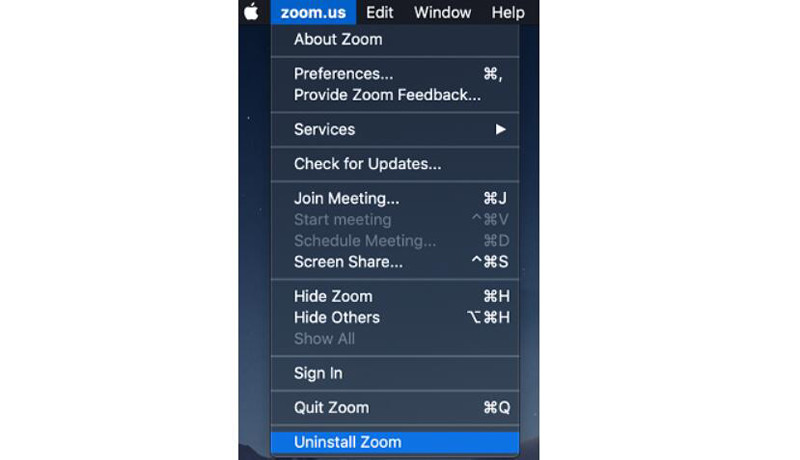
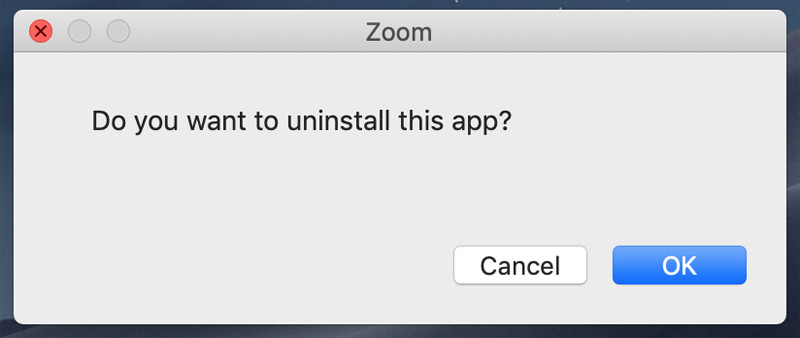
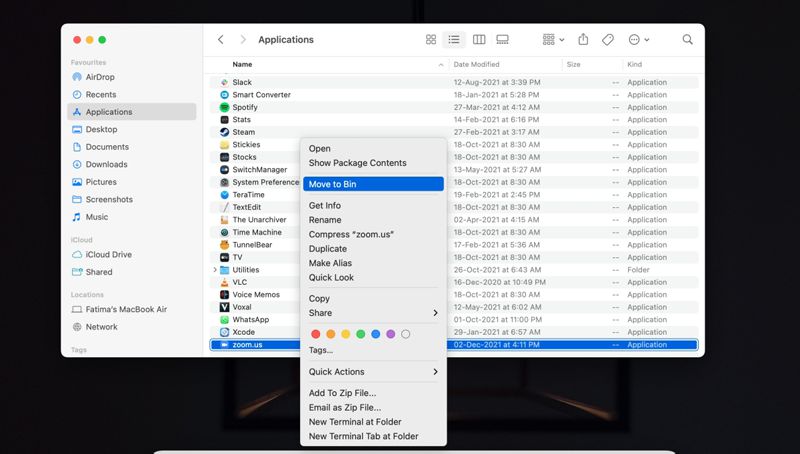
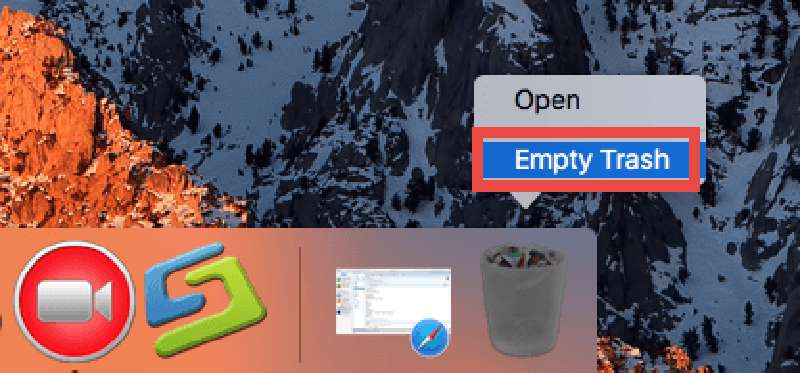
1. Πώς να απενεργοποιήσετε τον λογαριασμό Zoom πριν απεγκαταστήσετε το Zoom σε Mac;
Συνδεθείτε στον λογαριασμό σας Zoom στον επίσημο ιστότοπο. Στη συνέχεια επιλέξτε το Διαχείριση Λογαριασμού και κάντε κλικ στο Προφίλ λογαριασμού κουμπί. Από εκεί, επιλέξτε το Τερματισμός του λογαριασμού μου επιλογή για να διαγράψετε το προφίλ σας Zoom.
2. Πώς να απεγκαταστήσετε την προσθήκη Zoom Outlook σε Mac;
Αρχικά, θα πρέπει να κλείσετε όλα τα προγράμματα στο Mac σας. Στη συνέχεια, ανοίξτε την εφαρμογή Finder και κάντε κλικ στο κουμπί Εφαρμογή. Θα πρέπει να βρείτε την προσθήκη Zoom για το Outlook αντί για το Zoom.us. Επιτέλους, σύρετέ το στον κάδο απορριμμάτων και αδειάστε τον κάδο απορριμμάτων.
3. Μπορώ να απεγκαταστήσω τον διακομιστή web του Zoom μέσω του Terminal;
Ναι μπορείς. Ανοιξε το τερματικό εφαρμογή στο Εφαρμογές ντοσιέ. Στη συνέχεια, εκτελέστε την εντολή: lsof -i :19421 για να λάβετε το αναγνωριστικό διαδικασίας του Zoom. Εάν θέλετε να διαγράψετε τον διακομιστή web, μπορείτε να χρησιμοποιήσετε την εντολή kill -9 14625.
Συμπέρασμα
Εφόσον το Zoom δεν είναι ασφαλές στη χρήση, μπορείτε να χρησιμοποιήσετε τις παραπάνω τρεις μεθόδους απεγκαταστήστε το Zoom σε Mac εντελώς. Χρησιμοποιώντας Aiseesoft Mac Καθαριστικό θα διαγράψει επίσης τον διακομιστή web και όλα τα σχετικά αρχεία, γεγονός που μπορεί να αποτρέψει την πρόσβαση στο απόρρητό σας. Εάν έχετε ερωτήσεις ή προτάσεις, αφήστε τα σχόλιά σας παρακάτω.

Το Mac Cleaner είναι ένα επαγγελματικό εργαλείο διαχείρισης Mac για να καταργήσετε αρχεία ανεπιθύμητης αλληλογραφίας, ακαταστασία, μεγάλα / παλιά αρχεία, να διαγράψετε διπλά αρχεία και να παρακολουθήσετε την απόδοση Mac.
100% ασφαλής. Χωρίς διαφημίσεις.